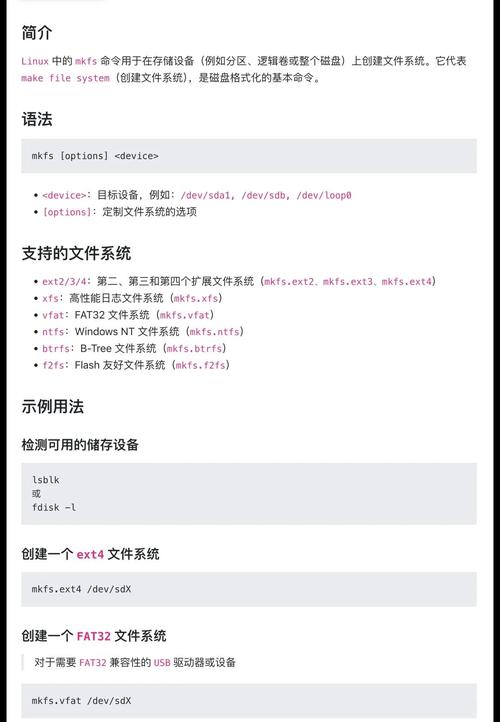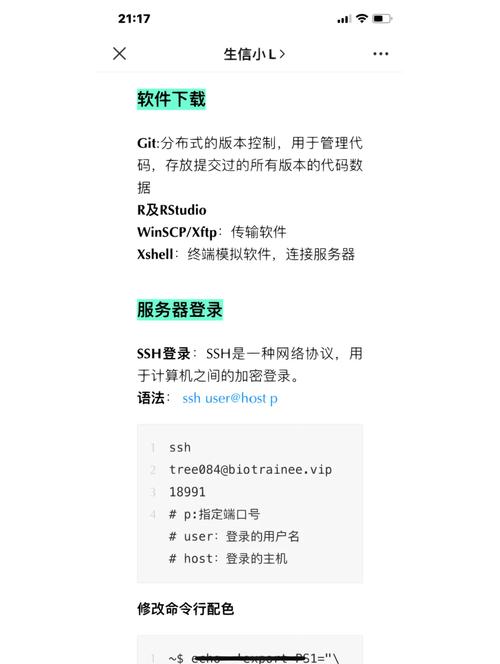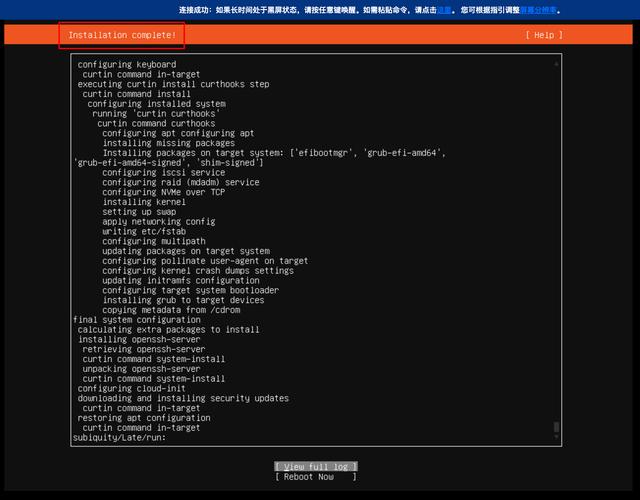Linux下运行ISO镜像文件全攻略
Linux下运行ISO镜像文件全攻略:通过挂载ISO文件至系统目录,使用mount命令进行挂载。利用刻录软件将ISO文件刻录至光盘或U盘,再通过系统读取。还可以使用虚拟光驱软件模拟光盘,直接在系统中运行ISO文件。对于某些特定软件如虚拟机,可直接加载ISO文件进行安装或运行。Linux下运行ISO镜像文件有多种方法,根据需求选择合适的方式即可。
在Linux系统中,ISO镜像文件是一种常见的光盘镜像文件格式,它包含了光盘上的所有内容,随着技术的发展,我们不再需要物理光驱来读取这些镜像文件,而是可以直接在Linux系统中运行它们,本文将详细介绍如何在Linux系统中运行ISO镜像文件。
准备工作
在开始之前,你需要确保你的Linux系统已经安装了必要的软件包,这些软件包包括用于挂载ISO镜像文件的工具以及用于读取和操作这些文件的工具。
挂载ISO镜像文件
1、使用循环挂载(Loop Mounting)
在Linux中,你可以使用循环挂载的方式将ISO镜像文件挂载到文件系统中的某个目录下,这样你就可以像访问普通文件系统一样访问ISO镜像文件中的内容,使用以下命令可以完成这一操作:
sudo mount -o loop /path/to/your.iso /mnt/mountpoint/
这里/path/to/your.iso是ISO镜像文件的路径,/mnt/mountpoint/是你想要挂载的目录。
2、使用图形界面工具
除了使用命令行工具外,你还可以使用图形界面的文件管理器来挂载ISO镜像文件,大多数Linux发行版的图形界面都提供了这一功能,你只需要右键点击ISO文件,选择“挂载”或类似的选项即可。
运行ISO镜像文件中的程序
一旦你成功挂载了ISO镜像文件,你就可以像访问普通文件系统一样访问其中的内容了,如果你想要运行其中的程序,你需要确保这些程序是可执行的,在Linux中,你可以使用chmod命令来改变文件的权限,如果程序是二进制可执行文件,你可以直接在终端中运行它:
cd /mnt/mountpoint/path/to/program/ ./program_name
这里program_name是你要运行的程序的名称,如果程序需要特定的运行环境或依赖库,你可能需要先安装这些依赖。
使用虚拟光驱软件运行ISO镜像文件
除了直接挂载ISO镜像文件外,你还可以使用虚拟光驱软件来运行它们,这些软件可以模拟物理光驱的读取过程,让你像在Windows系统中一样直接双击打开ISO文件并运行其中的程序,常用的虚拟光驱软件包括Virtual CloneDrive、Daemon Tools等,你可以在Linux软件仓库或官方网站上找到这些软件的安装包并按照说明进行安装,安装完成后,你只需要像添加一个物理光驱一样添加你的ISO镜像文件即可开始使用。
注意事项
1、在挂载或运行ISO镜像文件时,请确保你有足够的权限,如果你没有足够的权限,你可能无法成功挂载或运行文件。
2、在运行来自不可信来源的ISO镜像文件时,请格外小心,确保你的系统已经安装了最新的安全补丁和防病毒软件以防止恶意软件的入侵。
3、在使用虚拟光驱软件时,请确保你从可信的来源下载并安装这些软件以避免潜在的安全风险。
4、如果你在运行过程中遇到任何问题或错误消息,请仔细阅读错误消息并查找相关的解决方案或支持信息,你也可以在Linux社区或论坛中寻求帮助。
通过以上步骤,你应该能够在Linux系统中成功运行ISO镜像文件了,无论是直接挂载还是使用虚拟光驱软件,都可以让你轻松访问和运行这些文件中的内容。